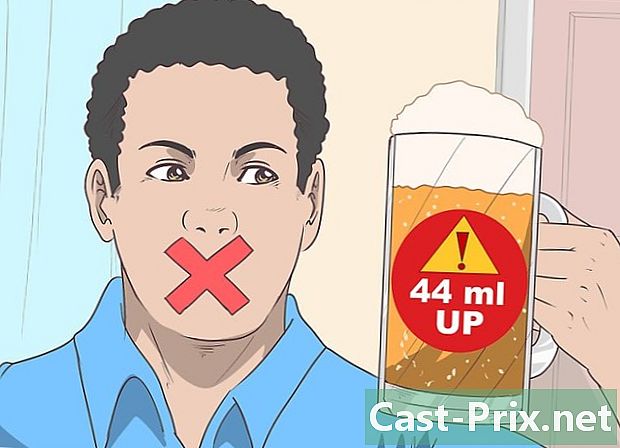Hur du tar bort någon från din vännerlista
Författare:
Randy Alexander
Skapelsedatum:
27 April 2021
Uppdatera Datum:
1 Juli 2024
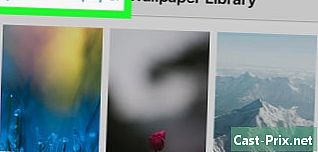
Innehåll
- stadier
- Metod 1 Facebook
- Metod 2
- Metod 3 Google+
- Metod 4 Pinterest
- Metod 5 Instagram
- Metod 6 LinkedIn
- Metod 7 Tumblr
- Metod 8 Flickr
Om du tar bort en vän från ditt sociala nätverkskonto raderas personen från din kontaktlista. Processen utförs under flera namn - radera, avsluta prenumerationen, koppla bort, ignorera - men effekten är i stort sett densamma för varje socialt nätverkssida.
stadier
Metod 1 Facebook
- Gå till personens profil. Skriv namnet på personen du vill ta bort i sökfältet högst upp på din Facebook-sida. Klicka på dess namn i sökresultaten för att komma åt loggen.
- Du kan också komma åt personens profil genom att klicka på deras namn om den visas på hemsidan eller i din dagbok.
- Flytta markören till fliken vänner. Under omslagsfoto är alternativet vänner med en fästing på den. Håll muspekaren över det här alternativet för att visa en rullgardinsmeny under.
- Denna rullgardinsmeny har flera alternativ, var och en som gör att du kan se eller ändra en aspekt av din Facebook-relation med personen i fråga.
- Klicka på alternativet Ta bort från listan över vänner. Det här alternativet finns längst ner på listan. Om du klickar på den tas personen bort från din vänlista.
- Gör dig redo. Facebook meddelar inte människor när du tar bort dem, men om personen märker att antalet vänner har minskat kan du bli upptäckt. Ett besök på din sida kan också avslöja detta eftersom rutan vänner skulle vara grå.
Metod 2
- Gå till personens sida. Klicka på länken Prenumerationer på sidan av din sida. Detta visar en lista över dina nuvarande prenumerationer. I den här listan hittar du personen du vill avsluta prenumerationen på och klicka på hans namn.
- Klicka på knappen unsubscribe. Den här knappen finns under profilbilden på personen. Genom att klicka på den kommer personen i fråga att tas bort från din lista med prenumeranter.
- Förbered dig. meddela inte människor när de tappar en prenumerant, men om personen märker att antalet prenumeranter har minskat kan personen bläddra i sin abonnentlista och inse att du inte längre är en del av den.
Metod 3 Google+
- Gå till dina cirklar. Håll muspekaren över den nedre pilen i navigationsmenyn längst upp till vänster på sidan. Klicka på människor i den här menyn och klicka sedan på Dina cirklar på sidan människor.
- Hitta personen. Du hittar fältet Skriv ett namn på sidan i dina cirklar. Hitta personen snabbt genom att skriva sitt namn.
- Du kan också bläddra i listan med personer för att hitta den du vill ta bort.
- Eller hitta personen genom att klicka på den cirkel som han eller hon är en del av. Denna åtgärd visar alla i denna cirkel, och det blir lättare för dig att hitta personen i fråga.
- Håll muspekaren över personens namn. Håll muspekaren över namnet på personen du vill ta bort. Du kommer att se lite x.
- Klicka på x. Genom att göra detta kommer personen att tas bort från dina cirklar och som ett resultat kommer han eller hon inte att kunna se ditt innehåll.
- Personen du tar bort kommer inte att meddelas om din åtgärd, men om hon försöker se din sida på Google+ kommer personen att inse att du har tagit bort den. Förbered dig därefter.
Metod 4 Pinterest
- Gå till personens sida. På Pinterest-startsidan klickar du på sökrutan i det övre vänstra hörnet. Skriv namnet på den person du vill avsluta prenumerationen på och klicka på profilen när den visas i dina sökresultat.
- Du kan också komma åt en användares sida genom att klicka på hans namn varhelst den visas på din hemsida.
- Klicka på knappen avbeställa alla. Denna knapp finns precis under användarprofilrutan. Det här är grått, men knappen är för närvarande aktiv och om du klickar på den tas personen automatiskt bort från din vänlista.
- Personen du avregistrerar dig för kommer inte att få ett meddelande, men hon kan se om hon bestämmer sig för att bläddra i sin abonnentlista. Förbered dig därför.
Metod 5 Instagram
- Gå till personens profil. Klicka på eller klicka på ikonen utforska på din hemskärm. Skriv personens användarnamn i sökfältet högst upp på sidan och klicka på profillänken i sökresultaten.
- Eller gå till användarprofilsidan genom att klicka på hans namn om du ser honom på hemsidan.
- Tryck på knappen Prenumerationer. Nära överst på personens sida ser du en grön knapp märkt abonnent. Klicka på eller klicka på den här knappen för att avsluta prenumerationen från personen i fråga.
- Observera att knappen kommer att ändras abonnent i unsubscribe.
- Förbered dig. Personen du har tecknat abonnemanget från kommer inte att få något meddelande, men kanske inser att du har avslutat ditt abonnemang om den kontrollerar listan över sina prenumeranter.
Metod 6 LinkedIn
- Gå till din kontaktsida Klicka på någon LinkedIn-sida nätverk eller kontakter längst upp på skärmen. Välj anslutningar eller kontakter i rullgardinsmenyn som visas.
- Det exakta alternativet kan variera beroende på vilken version av LinkedIn du för närvarande använder.
- Hitta kontakten du vill ta bort. Klicka på knappen sök i det övre högra hörnet av listan och skriv namnet på personen i rutan som visas. Tryck på knappen ange för att slutföra sökningen.
- Håll muspekaren över personens namn. Hitta personens namn på resultatsidan. Håll muspekaren över namnet för att se några alternativ längst ner i resultaten.
- Alternativ som visas är: identifiera, Skicka en , och mer.
- Välj alternativet Ta bort anslutningen Klicka på mer och välj Ta bort anslutningen i rullgardinsmenyn. Om du klickar på det här alternativet tas personen bort från din kontaktlista.
- När du försöker ta bort någon visas en dialogruta där du ber dig bekräfta din begäran. Du blir frågad om du är säker på att du vill ta bort anslutningen. Svara genom att klicka på knappen ta bort.
- Notera de potentiella riskerna. Även om användaren du kopplar bort inte får ett meddelande kan den personen märka att du inte längre är på sin kontaktlista.
- Om du har tittat på profilen precis innan du tar bort anslutningen finns det också en risk att personen får ett meddelande om din visning. Det här meddelandet kan uppmärksamma dig, och om personen försöker att visa din sida också, kan din handling sannolikt upptäckas.
Metod 7 Tumblr
- Gå till sidan inställningar. Du kan komma åt den här sidan genom att klicka på kugghjulsikonen högst upp på Tumblr-instrumentpanelen.
- Klicka på knappen Ignorerade användare. Den här knappen finns i det nedre vänstra hörnet på sidan med kontoinställningar.
- Du kan också gå direkt till den här sidan genom att skriva följande länk i din URL-bar: tumblr.com/ignore
- Skriv in användarnamnet. På skärmen Ignorerade användareser du en sökruta. Skriv in användarnamnet för personen i den här rutan och klicka på rätt resultat i listan som visas.
- Observera att du också kan skriva webbadressen till personens Tumblr-konto istället för deras användarnamn.
- Klicka på knappen ignorera. När rätt konto har valts klickar du på knappen ignorera nära sökrutan. Genom att göra det förhindrar du användaren att komma åt ditt Tumblr-innehåll.
- Använd det här alternativet noggrant. Användaren du ignorerar kommer inte att meddelas om din åtgärd, men om personen försöker se din Tumblr-profil kommer han inte att kunna göra det. Dina publikationer visas inte längre på personens hemsida och de kan inte längre se vad du har utbytt.
Metod 8 Flickr
- Öppna din kontaktlista. Klicka på ordet kontakt på hemsidan för ditt Flickr-konto. Därifrån klickar du på Lista över kontakter.
- Gå till kontakten i fråga. När du öppnar din kontaktlista visas en rullgardinsmeny. Välj den grupp personen tillhör för att komma åt denna lista och bläddra för att hitta namnet på personens användare.
- Om du inte vet vilken grupp personen tillhör kan du klicka på alternativet alla för att se en lista över alla dina kontakter.
- Klicka på knappen byta. Nära användarlistan ser du en kolumn märkt Du listade dem som .... Klicka på alternativet under den här kolumnen byta.
- Avmarkera rutan Håll som kontakt. Ett nytt redigeringsfönster öppnas. Hitta alternativet Håll som kontakt, klicka sedan på kryssmarkeringen i rutan bredvid det här alternativet för att ta bort kryssmarkeringen.
- Klicka på knappen Rensa kontakt. Det föregående steget tar bort personen från dina aktuella kontaktgrupper. För att radera personen från dina kontakter permanent måste du klicka på den röda knappen Rensa kontakt vilket nu skulle visas på skärmen.
- Förbered dig på varje reaktion. Användaren som du raderar kommer inte att meddelas eller meddelas, men det är möjligt att de senare kan märka att du inte längre är på deras kontaktlista.